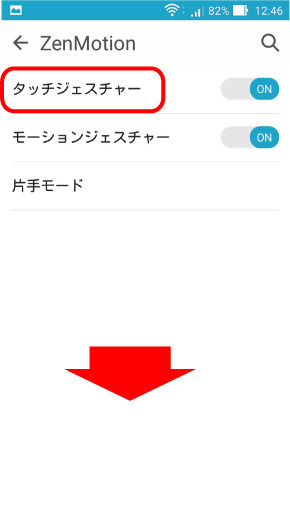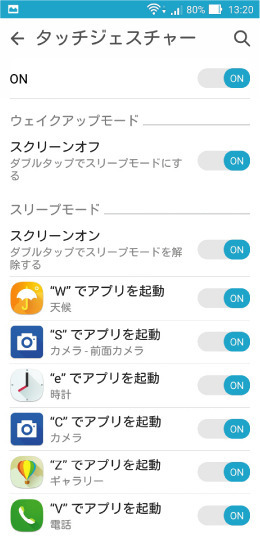ZenFone Goには”ZenMotion”というスリープ状態から直接、特定のアプリを起動する事ができる設定があります。
ここでは、ZenMotionを利用するための設定と操作を紹介します。
まずは、ZenMotionを利用できる状態にする為にONにします。
1_設定を開き”ZenMotion”をタップします
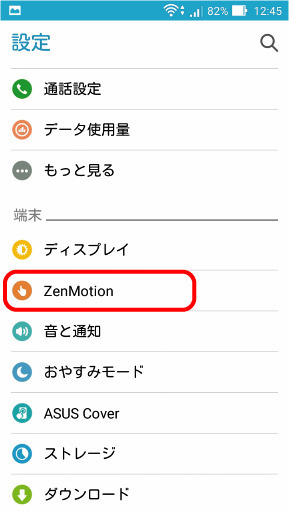
2_”タッチジェスチャー”、”モーションジェスチャー”横のON・OFボタンをタップしONにします
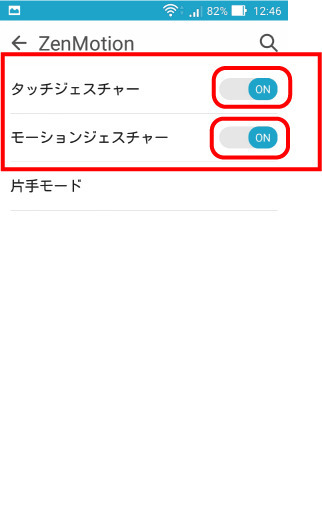
ONにするとホーム画面等でアイコン等が何も無いところでダブルタップするとスリープモードになります
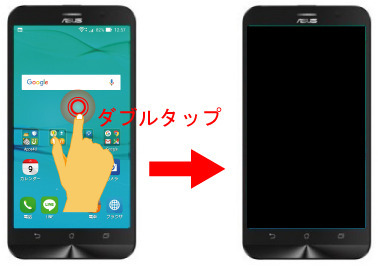
ONにするとスリープ状態のとき画面をダブルタップするとスリープモードを解除します

ONにしている項目はスリープ状態の時に画面に文字をなぞると設定したアプリが起動します
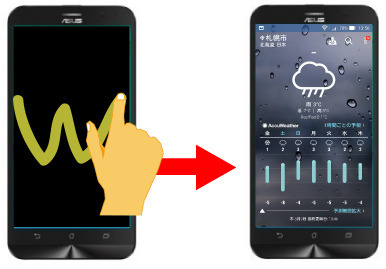
※PIN・パスワード・パターンを設定している場合はアプリを起動する前に入力を求められます。
文字に対応しているアプリを変更する場合は・・
変更したいアプリをタップします
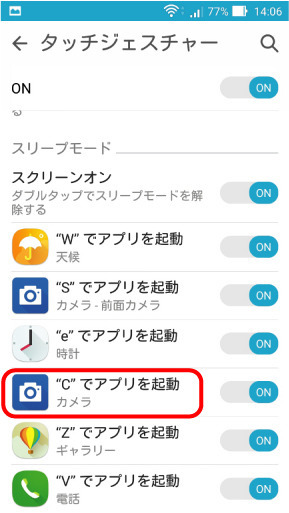
設定したいアプリをタップします
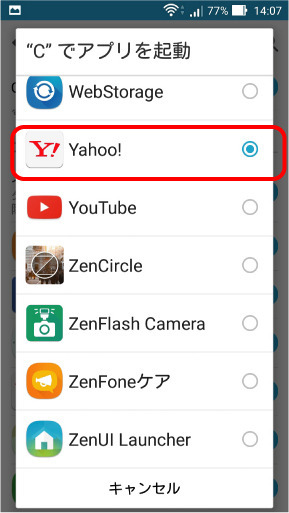
アプリが変更されました
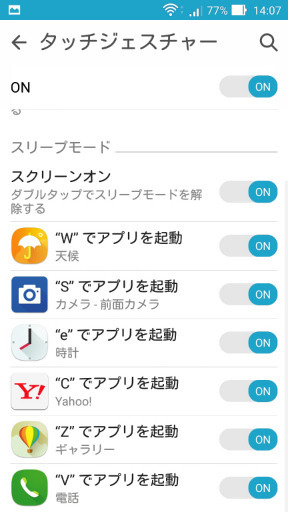
”モーションジェスチャー”をタップします
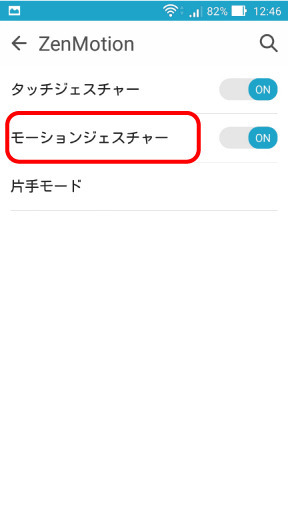
”ひっくり返してミュート”をONにすると音楽を再生中の音楽が一時停止します。
※プリインストールされているアプリ、”音楽”以外の音楽再生アプリを使用している場合は一時停止しない場合もあります。
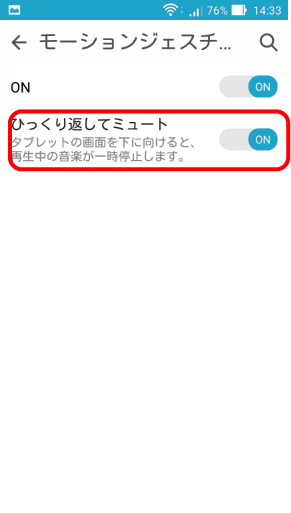
スリープ状態までの時間を短く設定している場合などは、例えばブラウザでニュースを見ていて途中で何か、ほかの事をしてまたZenFoneGoを手に取るとスリープ状態になっていて、ちょっと一手間掛かりますので、予めZenMotionで設定しておけばスムーズに開けます。
あとは、カメラを設定しておけば急にシャッターチャンスがあった場合は一手間、短縮出来ますし、SNSやメールなどもZenMotionに設定しておくと意外と便利ですよ。